- Yazar Jason Gerald [email protected].
- Public 2023-12-16 11:44.
- Son düzenleme 2025-01-23 12:50.
Mac'te fare kaydırmasını tersine çevirmek için Apple simgesine tıklayın → "Sistem Tercihleri"ne tıklayın → "İzleme Dörtgeni"ne veya "Fare" simgesine tıklayın → işaretini kaldırmak için "Kaydırma yönü: Doğal" onay kutusuna tıklayın.
Adım
Yöntem 1/2: Dokunmatik Yüzeyi Kullanma (İzleme Dörtgeni)
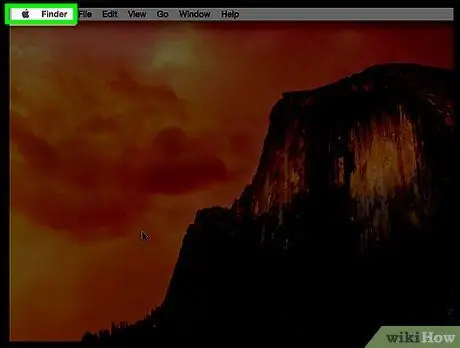
Adım 1. Elma simgesine tıklayın
Menü çubuğunun sol üst köşesindeki Apple logosudur.
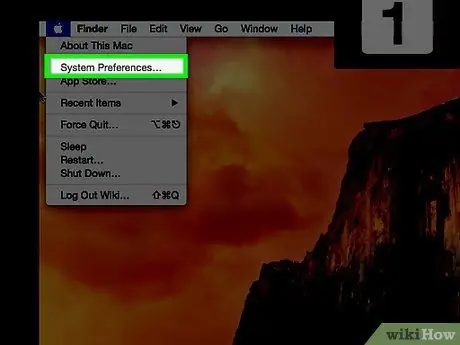
Adım 2. Sistem Tercihleri'ne tıklayın
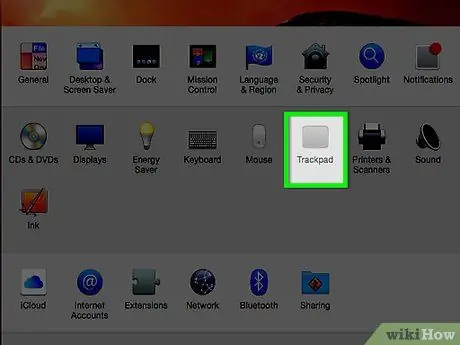
3. Adım. "İzleme Dörtgeni" simgesine tıklayın
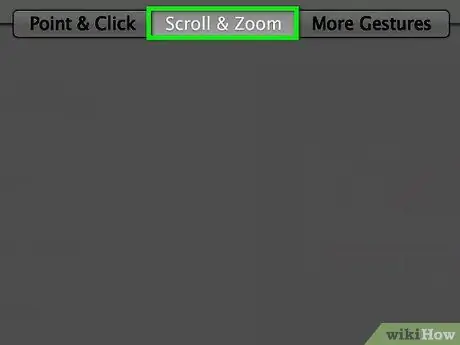
Adım 4. Kaydır ve Yakınlaştır'ı tıklayın
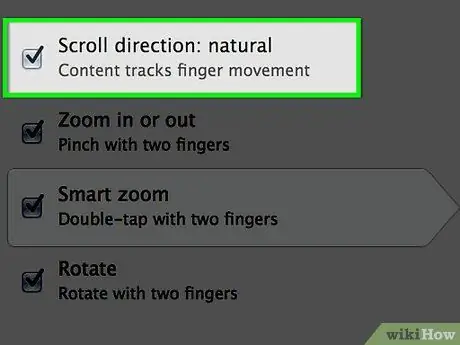
Adım 5. İşaretini kaldırmak için "Doğal kaydırma yönü" onay kutusunu tıklayın
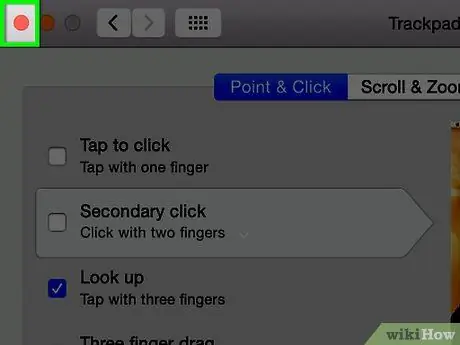
6. Adım. Kırmızı "X" düğmesine tıklayın
Fare kaydırma ayarları kaydedilecektir.
Yöntem 2/2: Fareyi Kullanma (Fare)
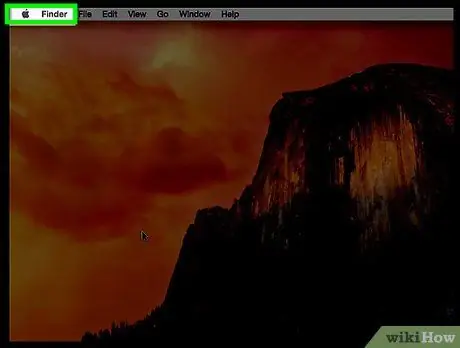
Adım 1. Elma simgesine tıklayın
Menü çubuğunun sol üst köşesindeki Apple logosudur.
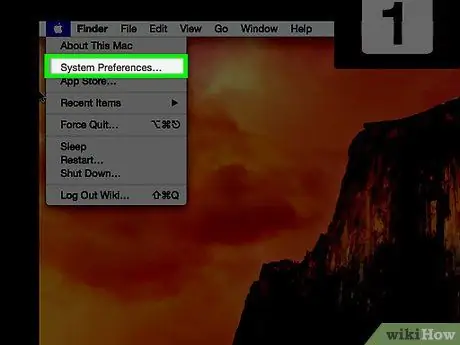
Adım 2. Sistem Tercihleri'ne tıklayın
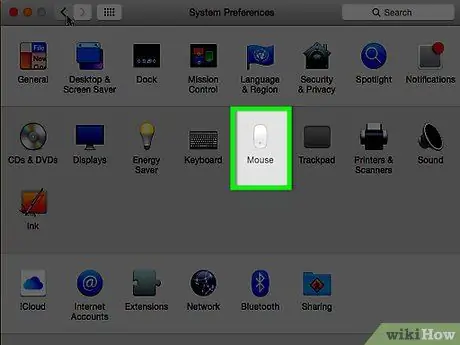
3. Adım. "Fare" simgesine tıklayın
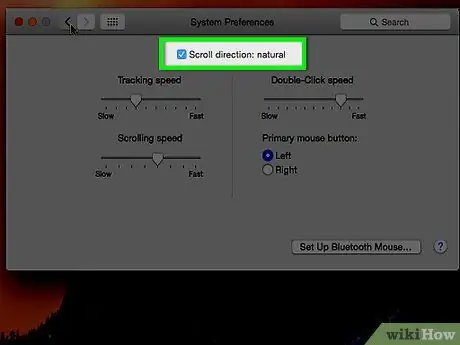
Adım 4. İşareti kaldırmak için "Doğal kaydırma yönü" onay kutusunu tıklayın
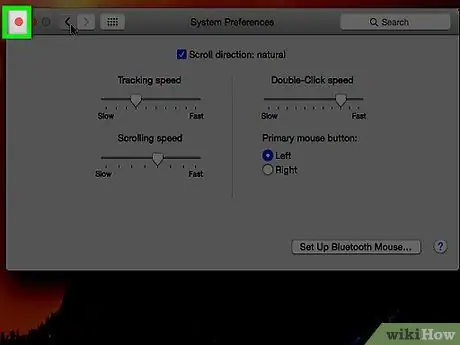
Adım 5. Kırmızı "X" düğmesine tıklayın
Fare kaydırma ayarları kaydedilecektir.






